Pokladničné príjmy - záložka Zoznam
Seznam zadaných pokladních příjmů omezený a tříděný dle zvoleného (nastaveného) omezení v záložce Omezení. V hornej časti záložky je k dispozícii informačný panel, vedľa neho obmedzovací panel. Tu sú o. i. zobrazené informácie o aktuálne použitom obmedzení. Nad informačným panelom môže byť k dispozícii panel pre fulltextové hľadanie.
Význam jednotlivých tu zobrazených položiek vyplýva z ich názvu alebo z ich popisu v záložke Detail. Tu popíšeme iba nasledujúce položky:
| Názov | Popis |
|---|---|
| Číslo dokladu | Číslo dokladu. Novo vytváraný doklad má uvedené "bez čísla". Číslo mu je pridelené po uložení. |
| Dátum dokladu: | Obsah položky Dátum z hlavičky dokladu. |
| Dátum pln. | Obsah položky Dátum plnenia z hlavičky dokladu, ak ide o daňový doklad. |
| Celkom bez/resp. (lok.) |
Celková suma dokladu bez DPH v mene dokladu, resp. v lokálnej mene. Spôsoby prepočtu, použitý kurzový lístok vzhľadom ku vzťažnej mene závisia na nastavení denominácií pre jednotlivé meny v kurzovom lístku atď., viď kap. Vecný obsah-Cudzie meny - denominácie, EUR. |
| Celkom/resp. (lok.) | Celková suma dokladu (vrátane DPH) v mene dokladu, resp. v lokálnej mene. |
| Vrátené/resp. (lok.) | Celková suma vrátenia pokladničných príjmov k aktuálnemu pokladničnému príjmu v mene dokladu, resp. v lokálnej mene. |
| Vytvoril | Užívateľ, ktorý daný doklad vytvoril. |
| Opravil | Užívateľ, ktorý daný doklad naposledy opravil, pokiaľ bol doklad opravovaný. |
| Fiškalizované | Informácia o tom, či bol daný doklad fiškalizovaný, tzn. zapísaný do fiškálneho modulu po svojom vystavení alebo neskôr funkciou Fiškalizovať. |
| Spôsob fiškalizácie | Spôsob fiškalizácie dokladu, ktorý bol fiškalizovaný, tzn. v predchádzajúcej položke má hodnotu Áno. |
| Účtovať | Informácia o tom, akým spôsobom má byť daný doklad účtovaný. Informácia sa preberá podľa spôsobu nastaveného pre daný rad dokladov. |
| Účtované |
Informácia o tom, či už bol daný doklad zaúčtovaný, tzn. poslaný do účtovníctva, alebo nebol a či pri účtovaní k nemu vznikol zodpovedajúci účtovný zápis v účtovníctve (v žiadostiach alebo v denníku). Účtovanie (poslanie do účtovníctva) pokladničných dokladov účtovaných jednoducho sa uskutočňuje automaticky ihneď po ich uložení, pri pokladničných dokladoch účtovaných súhrnne sa uskutočňuje hromadne funkciou Zaúčtovať. Daný pokladničný doklad môže mať uvedené v položke Účtované hodnotu "Nie", napriek tomu, že doklad už prešiel zaúčtovaním, ale nevznikol k nemu zodpovedajúci účtovný zápis. A to v prípadoch, keď máte nastavené nasledujúce:
|
Ďalej tu objasníme nasledujúcu položku evidovanú na tomto doklade:
| Názov | Popis |
|---|---|
| Vyplnený pre INTRASTAT (IntrastatCompleteKind) |
Ide o príznak, či a do akej miery je doklad vyplnený z hľadiska hlásenia INTRASTAT, bližšie viď popis príznaku Vyplnený pre INTRASTAT v kapitole INTRASTAT - všeobecne. |
Okrem výrobcom dodávaných stĺpcov si môžete nadefinovať vlastné podľa potreby, viď definovateľné stĺpce.
Pod zoznamom môže byť Panel pre vyhľadávanie, triedenie. Za akých okolností je k dispozícii a čo pre neho ďalej platí, viď popis daného panela.
V spodnej časti záložky Zoznam môže byť variantne zobrazený niektorý z Panelov definovateľných údajov zoznamu pre túto agendu. Zobrazenie daného panela závisí od aktuálneho nastavenia v menu Nastavenie pre danú agendu a prihláseného užívateľa. Popis položiek základnej definície panela je uvedený v popise hornej časti záložky Detail, základné definície.
Funkcie k tejto záložke:
| Názov | Kl. | Je | Doplňujúci popis: |
|---|---|---|---|
| Help |
F1 |

|
|
| Nový |
F2 alebo shift+F2 |

|
Popis pridávaných položiek viď záložka Detail. Možnosti vystavenia nového PP: Nový doklad je možné všeobecne zadávať funkciou Nový z tejto agendy otvorenej samostatne alebo prípadne vyvolanej "cez" inú agendu z iných častí systému. Ako bolo uvedené v kap. Vecný obsah - Pokladňa, existuje možnosť vystaviť nový doklad na základe nejakého iného už existujúceho (viď kap. Importy dokladov všeobecne), čím značne urýchlite jeho vystavenie. Jednotlivé možnosti vystavení nového pokladního příjmu se liší v podstatě pouze tím, zda do něj importujete nějaký doklad hned na počátku tvorby pokladního příjmu či nikoli, a který z importovaných dokladů se použije pro předvyplnění hlavičkových údajů. Každopádne bez ohľadu na to, podľa akého dokladu tu bude nový doklad tvorený, bude do neho možné dodatočne importovať iné doklady, viď funkcia Import v detaile PP. Ide o funkčné tlačidlo s voľbou, kde môžete zvoliť jednu z možností vystavenia nového dokladu: Ide o tvorbu nového dokladu bez väzby na nejaký iný existujúci doklad. Teda hlavičkové údaje predvyplnené nebudú resp. budú predvyplnené len tie, ktoré sa predvypĺňajú hodnotami nastavenými pre predvyplnenie vo Firemných údajoch resp. sa predvypĺňajú defaultne z iného dôvodu (napr. ak máte len jednu pokladňu, automaticky sa predvyplní a pod.). Avšak, ako bolo povedané vyššie, aj do takto tvoreného dokladu je možné dodatočne importovať iné doklady. Funkcia na rýchle vystavenie nového dokladu podľa iných so vznikom x-väzby. V tomto případě pro rychlé vystavení nového pokladního příjmu (PP) podle vybraných dodacích listů (DL). Ide o jednu z možností vyvolania procesnej tvorby dokladov. Ďalší postup je rovnaký ako pri iných možnostiach procesnej tvorby PP. Ďalej viď Procesná tvorba dokladov - DL → PP Funkcia na rýchle vystavenie nového dokladu podľa iných so vznikom x-väzby. V tomto případě pro rychlé vystavení nového pokladního příjmu (PP) podle vybraných objednávek přijatých (OP). Ide o jednu z možností vyvolania procesnej tvorby dokladov. Ďalší postup je rovnaký ako pri iných možnostiach procesnej tvorby PP. Ďalej viď Procesná tvorba dokladov - OP → PP Funkcia na rýchle vystavenie nového dokladu podľa iných so vznikom x-väzby. V tomto případě pro rychlé vystavení nového pokladního příjmu (PP) podle vybraných příjemek (PR). Ide o jednu z možností vyvolania procesnej tvorby dokladov. Ďalší postup je rovnaký ako pri iných možnostiach procesnej tvorby PP. Prvá voľba (adekvátna k voľbe "prefakturácia" vo faktúrach vydaných) slúži na predaj tovaru podľa skladovej príjemky ako "vzoru", voľba "vrátenie tovaru" slúži na riešenie vracania tovaru (typicky obalov) na predajných dokladoch. Ďalej viď Procesná tvorba dokladov - PR → PP. Nové doklady tejto agendy je možné navyše generovať ešte ďalším spôsobom:
Vystaviť nový doklad nie je možné do pokladne, ktorá bola pre zadané obdobie vystavenia dokladu uzatvorená Uzávierkou pokladne. Pokiaľ ste vystavili nový daňový doklad, a to spätne do obdobia, ktoré ste už uzavreli uzávierkou DPH, mali by ste zostaviť opravnú či dodatočnú uzávierku. Toto je ale čisto na zodpovednosti užívateľa! Jaké tedy skladové doklady spolu s pokladním příjmem mohou vzniknout a kolik jich vzniká? Spolu s pokladním příjmem se může automaticky vystavovat i nový dodací list resp. nová skladová příjemka. Okolnosti, za jakých se s pokladním příjmem vystavuje automaticky i nový dodací list resp. skladová příjemka, jsou pro oba prodejní doklady shodné a byly uvedeny včetně příkladů v popisu funkce Nový u faktur vydaných. |
| Detail / Zoznam |
F3 |

|
|
| Opraviť |
F4 |

|
Popis opraviteľných položiek viď záložka Detail. Pokiaľ už k dokladu existujú inverzné doklady "Vrátenie pokladničného príjmu", tak nie je možné opraviť čiastku dokladu, resp. počet na nižší, ako je celková suma, resp. počet na týchto dokladoch vrátenia. Rovnako nie je povolené opravovať Typ obchodu a niektoré ďalšie položky podstatné pre prípadný inverzný doklad. Pre opravy počtu na riadkoch čerpaných z dodacieho listu alebo z príjemky navyše platí nasledujúce: Pokud pokladní příjem čerpá alespoň jeden dodací list nebo příjemku, pak záleží na tom, opravujete-li pokladní příjem s importovaným dodacím listem resp. příjemkou v režimu čerpání "S opravou DL/VR" či nikoliv. A dále také na tom, zda k daným řádkům dodacího listu resp. příjemky čerpaným do opravovaného pokladního příjmu již existují nějaké inverzní doklady "vratky". Pokud pokladní příjem čerpá ze skladové příjemky (jedná se o vracení zboží (typicky obalů) na prodejních dokladech), pak jsou opravy do značné míry omezené, přičemž povolené opravy pokladního příjmu se adekvátně automaticky promítají do svázané skladové příjemky. Ďalej tu nie je možné ľubovoľne opravovať doklady vytvorené z iných agend nejakým nadriadeným dokladom, ktorý na ne má väzbu (napr. na nich nie je možné mazať riadky), čo tu sú:
Opravovať nie je možné doklady, ktoré už boli fiškalizované, tzn. majú v položke Fiškalizované hodnotu Áno. Opravy dokladov môžu byť úplne alebo čiastočne zakázané, pokiaľ je daný doklad vystavený v pokladni, ktorá bola pre obdobie vystavenia dokladu uzatvorená Uzávierkou pokladne. Prostredníctvom funkcie Opravy sa uskutočňuje aj doplnenie údajov, ktoré nie je bezpodmienečne nutné zadávať ihneď pri zadaní dokladu. U pokladních příjmů se typicky jedná o:
Oprava pokladničnej príjemky a dodacie listy resp. skladové príjemky Spolu s opravenou pokladničnou príjemkou sa môže automaticky vystavovať nový dodací list resp. skladová príjemka alebo sa existujúce skladové doklady môžu automaticky opravovať. Okolnosti, za akých sa opravou pokladničnej príjemky opravuje automaticky aj dodací list resp. skladová príjemka, sú pre oba predajné doklady zhodné a boli uvedené v popise funkcie Oprava pri faktúrach vydaných. Ide o funkčné tlačidlo s voľbou, kde môžete zvoliť jednu z možností opráv dostupných v tejto agende. Jednotlivé možnosti sa líšia tým, ktoré všetky položky je pomocou nich možné opravovať a ďalej, či ide o opravu jedného záznamu alebo o hromadnú opravu označených. Na vykonávanie hromadných opráv musí mať užívateľ pridelené privilégium Použiť hromadné opravy. Bežná oprava aktuálneho záznamu. Popis jednotlivých položiek viď záložka Detail. Slúži na hromadnú opravu vybraných pevných položiek (vybraných výrobcom) a ďalej tých užívateľský definovateľných položiek definovaných k triede Business objektov danej agendy, ktoré majú vo svojej definícii nastavené, že je možné ich hromadne opravovať, tzn. majú začiarknutý príznak Hromadná zmena. Pomocou hromadných opráv je možné hodnoty príp. i mazať. Viď tiež Možnosti hromadných opráv podľa typu opravovaných položiek a ďalej Mazanie hodnôt pomocou hromadných opráv. Ak je funkcia v agende k dispozícii, nahradzuje funkciu Hrom. oprava už. položiek (pretože pomocou Rozšírenej hromadnej opravy je možné opravovať i užívateľsky definovateľné položky). Uskutoční hromadnú opravu podľa zadaných hodnôt na všetkých označených záznamoch (pokiaľ nie je žiadny označený, spracuje aktuálny záznam). Po vyvolaní funkcie sa zobrazí dialógové okno s definovateľným zoznamom hromadne opraviteľných položiek, kde je možné zadať, ktoré položky sa majú opraviť, na aké hodnoty a v akom počte transakcií. Zmeny hodnôt je možné zadávať i výrazom, čo značne zvyšuje možnosti využitia tejto funkcie. Slúži pre možnosť hromadného pripojenia resp. odpojenia príloh (dokumentov) k záznamom tejto agendy (ide o prílohy v záložke Prílohy danej agendy). Funkcia vykoná hromadne danú akciu (tzn. pripojenie príloh alebo ich odpojenie) pre všetky označené záznamy (ak nie je žiaden označený, spracuje aktuálny záznam). Funguje len s prílohami, ktoré sú už v rovnomennej agende pri nejakom zázname uložené alebo ktoré zatiaľ nemajú vlastníka (viď ďalej), tzn. poslúži napr. vtedy, pokiaľ k viacero záznamom danej agendy chcete zadať množinu rovnakých príloh alebo pokiaľ chcete určitú množinu príloh od opravovaných záznamov hromadne odpojiť, keďže napr. už nie sú pre dané záznamy platné. Po vyvolaní funkcie sa zobrazí dialógové okno podobné oknu s definovateľným zoznamom hromadne opraviteľných položiek. Príklad hromadného pridania vybraných príloh k označeným záznamom danej agendy Oproti oknu s definovateľným zoznamom hromadne opraviteľných položiek tu nie je možnosť zadať novú hodnotu výrazom (keďže tu nemá význam) a počet transakcií. Pomocou tlačidiel Pridať a Vymazať z lišty navigátora je možné pridávať resp. uberať jednotlivé riadky s určením príloh (dokumentov), ktoré sa majú k opravovaným záznamom danej agendy pripojiť alebo ktoré sa majú od opravovaných záznamov naopak odpojiť, ak je začiarknuté začiarkavacie tlačidlo "Vybrané prílohy odpojiť". Na každom riadku je k dispozícii číselníková položka pre zadanie prílohy. Príloha sa vyberá z agendy dokumentov (je to teda obdoba funkcie Pripojiť zo záložky Prílohy, tzn. ponúkne sa Sprievodca výberom dokladu, pomocou ktorého vyberiete požadovaný dokument). Ďalšou možnosťou, ako pridať do dialógového okna zoznam príloh, je načítať si ich od iných záznamov tej istej agendy, a to pomocou voľby Načítať z v lište navigátora. Po vyvolaní tejto voľby sa prostredníctvom dialógového okna Hromadná oprava obrázkov otvorí sprievodca výberom záznamu, pomocou ktorého si v danej dokladovej agende môžete vybrať, z akých záznamov si chcete prílohy načítať. Po stlačení OK sa z vybraných záznamov načítajú prílohy, ktoré sú k nim priradené, a pridajú sa do okna pre Hromadnú opravu obrázkov (pokiaľ tu už nie sú). Po stlačení OK sa z vybraných záznamov načítajú prílohy, ktoré sú k nim priradené, a pridajú sa do okna pre Hromadné pripojenie príloh (pokiaľ tu už nie sú). Následne po stlačení OK v okne pre Hromadné pripojenie príloh sa uvedené prílohy k opravovaným záznamom buď pridajú (pokiaľ niektorý dokument už pri niektorom opravovanom zázname je, tak sa nestane nič, duplicitne sa nepridáva) alebo sa naopak odpoja (obdoba funkcie Odpojiť zo záložky Prílohy). Pokiaľ ste opravili údaje na daňovom doklade spadajúcom do obdobia, ktoré ste už uzavreli uzávierkou DPH, mali by ste zostaviť opravnú či dodatočnú uzávierku. Toto je ale čisto na zodpovednosti užívateľa! |
| Tlač, export |
F5 alebo shift+F5 |

|
Ide o funkčné tlačidlo s voľbou, kde môžete zvoliť funkciu podľa požadovaného typu výstupu:
|
| Vymazať |
F8 |

|
Vybraný záznam/záznamy vymaže. Ide o trvalé vymazanie z databázy (nie len skrytie ako pri niektorých číselníkoch), teda mažte záznamy s uvážením. Pokiaľ vymazanie záznamu z nejakého dôvodu nie je možné, systém to oznámi.. Ak je v zozname povolené označovanie a aspoň jeden záznam je označený, tak funkcia spracuje všetky označené záznamy, v opačnom prípade spracuje aktuálny záznam. Viď tiež všeobecný popis funkcie Vymazať. Tu ďalej platí: Nie je možné vymazať doklad, ktorý je už aspoň čiastočne čerpaný (importovaný) do iných dokladov. Myslí sa tým prípad, kedy vzniká pevná väzba medzi čerpaným dokladom a následným dokladom. Tu ide o prípad, kedy k dokladu už existuje inverzný doklad "Vrátenie pokladničného príjmu", tzn. niektorý z jeho riadkov bol už zahrnutý do dokladu inverzného. Naopak čerpanie so vznikom len voľnej väzby mazaniu nebráni. Ďalej viď záložka X-väzby tejto agendy. Mazať nie je možné doklady vystavené v rade, ktorý bol pre obdobie vystavenia dokladu uzavretý Uzávierkou pokladne. Ďalej vymazať nie je možné doklady, ktoré sú platbou a sú vystavené do obdobia, za ktoré je rad plateného dokladu už uzavretý uzávierkou fakturácie, resp. uzávierkou ostatných príjmov/výdajov. Ďalej podobne ako tu nie je možné ľubovoľne opravovať doklady vytvorené z iných agend nejakým nadriadeným dokladom, ktorý na ne má väzbu (napr. na nich nie je možné mazať riadky), nie je ich tu možné ani vymazať, čo tu sú:
Ak zmažete doklad, do ktorého boli importované (čerpané) iné doklady, tieto sa osamostatnia. Doklady tejto agendy je možné navyše mazať ešte ďalším spôsobom:
Pokiaľ ste vymazali daňový doklad spadajúci do obdobia, ktoré ste už uzavreli uzávierkou DPH, mali by ste zostaviť opravnú či dodatočnú uzávierku. Toto je ale čisto na zodpovednosti užívateľa! |
| Skopírovať |
F9 alebo shift+F9 |

|
Ide o funkčné tlačidlo s voľbou, kde môžete zvoliť jednu z možností vytvárania kópií dokladov dostupných v tejto agende: Jednotlivé možnosti sa líšia tým, či ide o vytvorenie jednej kópie alebo viacerých kópií aktuálneho záznamu. Bežná kópia aktuálneho záznamu. Kopírujú sa len tie údaje, pri ktorých to má význam. Od verze 23.1 se při kopírování nepřebírá zdanění zaokrouhlení DPH ze zdrojového dokladu, ale přebírá se z nastavení ve Firemních údajích. Po vyvolaní funkcie sa zobrazí dialógové okno, kde môžete zadať, pre ktoré firmy si želáte vygenerovať kópie aktuálneho dokladu:
Príklad výberu firiem, pre ktoré sa majú vygenerovať kópie dokladu Po stlačení tlačidla Ďalej sú k dispozícii začiarkovacie položky, ktorými je možné ovplyvniť, či sa nasledujúce položky majú skopírovať zo zdrojového dokladu alebo upraviť pre aktuálnu firmu, pre ktorú je kópia tvorená:
Pri hromadnej kópii sa neaktualizuje podľa firmy mena. Tzn. mena sa kopíruje zo zdrojového dokladu a prípadná mena zadaná na firme sa v tomto prípade neuplatní. (Mena je daná pokladňou). Následne sa vytvorí pre vybrané firmy kópia podľa zdrojového dokladu. Zo zdrojového dokladu sa pochopiteľne kopírujú len tie údaje, pri ktorých to má zmysel. Tzn., že sa nekopírujú prípadné importované objednávky, dodací list a pod. Pokiaľ obsahuje zdrojová pokladničná príjemka skladové riadky, vystaví sa na ne automaticky nový dodací list. Pri vytváraní kópií hromadne samozrejme prebiehajú rovnaké validačné kontroly ako pri vystavovaní jedného dokladu. Pokiaľ teda na niektorej z generovaných kópií nie je nejaká podmienka splnená (napr. už nie je možné vyskladniť ďalší tovar, alebo sa nedá použiť to isté stredisko ako je na zdrojovom doklade, keďže aktuálny užívateľ nemá právo ho použiť a pod.), daný doklad sa neuloží a akcia sa ukončí. Či sa ukončí celá akcia aj pre všetky zostávajúce kópie, ktoré sa majú tvoriť, alebo nie, závisí na počte transakcií, v ktorých sa Hromadná kópia realizuje. V spodnej časti dialógového okna je k dispozícii funkčné tlačidlo Detail >>, po ktorého stlačení môžete nastaviť, v akom počte transakcií sa má Hromadná kópia zrealizovať. Význam jednotlivých volieb je spoločný pre všetky agendy, v ktorých je táto funkcia k dispozícii, a je uvedený v samostatnej kapitole. Kópia aktuálneho záznamu vrátane vytvorených položiek rozpadu časového rozlíšenia. |
| Občerstviť |
F11 |

|
|
| Nájsť doklad |
F7 |

|
|
| Nájsť |
ctrl+F7 |

|
Tu ide o hľadanie podľa obmedzujúcich prvkov. |
| Platobný terminál |
Tlačítko Platební terminál slouží k uhrazení platby dokladu Pokladní příjem platebním terminálem. Tlačítko je aktivní jen za určitých okolností, konkrétně:
Viz Nutné podmínky pro provedení elektronické platby v modulu Pokladna. Pokud je vše nastaveno správně a spojení s platebním terminálem je aktivní, zobrazí se při ukládání dokladu dotaz, zda si přejete platbu uhradit pomocí platebního terminálu. Vyberete-li volbu Ano je rovnou platba poslána do platebního terminálu. Zvolíte-li volbu Ne, máte možnost pomocí tlačítka Platební terminál platbu provést později. Po provedení platby platebním terminálem je automaticky na detailu dokladu zatržen příznak Elektronická platba provedena a vyplněny údaje o platbě. U plateb platebním terminálem je v příkazu pro terminál zakázána částečná autorizace platby. |
||
| Nájsť ďalší |
shift+F7 |

|
|
| Úlohy | - |

|
Funkcia otvorí webovú aplikáciu Úlohy so zobrazeným prehľadom úloh pridelených prihlásenému užívateľovi naviazaných na niektorý z označených záznamov, prípadne na aktuálny záznam, pokiaľ nie je žiaden záznam označený. Podrobnejšie viď popis štandardnej funkcie Úlohy. Je k dispozícii iba vtedy, ak je v menu Nastavenie danej agendy aktuálne začiarknutá voľba Zobrazovať Úlohy. |
| Nová úloha | - |

|
Funkcia otvorí webovú aplikáciu Úlohy v režime zadávanie novej úlohy, v ktorom predvyplní väzby na označené záznamy, prípadne na aktuálny záznam, pokiaľ nie je žiaden záznam označený. Podrobnejšie viď popis štandardná funkcia Nová úloha. Je k dispozícii iba vtedy, ak je v menu Nastavenie danej agendy aktuálne začiarknutá voľba Zobrazovať Úlohy. |
| Aktivity |
ctrl+K alebo shift+ctrl+K |

|
Funkcia na prácu s aktivitami pripojenými k aktuálnemu dokladu (tzn. aktivity, ktoré majú aktuálny doklad v zozname pripojených dokladov v svojej záložke Pripojené doklady). Umožní pripojené aktivity zobrazovať, príp. vystavovať priamo odtiaľ nové s ich automatickým pripojením. Ide o funkčné tlačidlo s voľbou:
Podrobnejšie viď popis štandardná funkcia Aktivity - menu. Je k dispozícii iba v prípade, keď používate CRM, viď čo je potrebné na prevádzku CRM. |
| Autom. správy |
ctrl+F12 |

|
Funkcia na prácu s definíciami automatických správ. Je k dispozícii iba vtedy, ak existuje nejaký kontrolný bod pre danú agendu, ďalej viď všeobecný popis funkcie Autom. správy. |
| Nastavenie tlače po uložení | - |

|
Funkcia slúži na nastavenie akcie, ktorá sa má vykonať po uložení záznamu v danej agende. Detailný popis funkcie a jej podvolieb viď samostatnú kap. - Nastavenie tlače po uložení záznamu. |
| Vytvoriť správu |
ctrl+M |

|
|
| Sledovanie zmien |
ctrl+S alebo shift+ctrl+S |

|
Funkcia na zobrazovanie a prácu so záznamami vykonaných zmien. Je k dispozícii len vtedy, ak sa používa sledovanie zmien, viď čo je potrebné na prevádzku sledovania zmien. Detailný popis funkcie a jej podvolieb viď samostatná kap. - Sledovanie zmien v agendách. |
| Zobraziť náhľad/Skryť náhľad | alt+F3 |

|
(missing or bad snippet) |
Ďalšie obsiahnuté funkcie:
| Názov | Kl. | Doplňujúci popis: |
|---|---|---|
| Vrátenie |
F6 alebo ctrl+F6 alebo shift+F6 |
Jedná se o funkční tlačítko s volbou, umožňující zobrazení vrácení vystavených k aktuálnímu pokladnímu příjmu nebo vystavení nového vrácení (standardního k jednomu pokladnímu příjmu nebo hromadného k více pokladním příjmům). Zobrazí všechny doklady typu Vrácení pokladního příjmu dosud vystavené k aktuálnímu pokladnímu příjmu. Funkcia vyvolá agendu Vrátenie pokladničných príjmov a otvorí ju "cez" agendu pokladničných príjmov. Zde jsou k dispozici všechny funkce agendy pokladních příjmů. Takto odtud vyvolaná agenda pokladních příjmů se otevře rovnou s přednastaveným omezením, tzv. červeným omezením, a to za Pokladní příjmy vystavené jen k aktuální faktuře. Toto červené omezení však můžete v záložce Omezení standardně zrušit (vyčistit) a získat záznamy podle libovolného jiného omezení, nebo zcela bez omezení (a mít pak k dispozici seznam všech existujících vrácení ke všem pokladním příjmům apod.). Jedná se o tvorbu nového hromadného vázaného vrácení příjmu (vrácení typu 1), Zda bude opravdu hromadné (vrácení typu 1) či jednoduché (vrácení typu 0), závisí na tom, kolik pokladních příjmů vyberete. Funkcia na rýchle vystavenie nového dokladu podľa iných so vznikom x-väzby. V tomto případě pro rychlé vystavení nového vrácení pokladních příjmů (VP) k vybraným pokladním příjmům. Vybrané (označené) pokladní příjmy musí mít shodné vybrané hlavičkové údaje. Není-li žádný pokladní příjem označen, použije se aktuální. Pak vznikne vrácení typu 0 stejně jako u předchozí volby. Ide o jednu z možností vyvolania procesnej tvorby dokladov. Ďalší postup je rovnaký ako pri iných možnostiach procesnej tvorby VP. Dále viz Procesní tvorba dokladů - PP → VP. |
| Zaúčtovať |
Hromadné zaúčtovanie označených záznamov. Ak sú v zozname nejaké doklady označené, tak funkcia spracuje označené doklady, v opačnom prípade spracuje aktuálny záznam. Informácia o tom, či daný doklad prešiel zaúčtovaním a súčasne k nemu vznikol zodpovedajúci účtovný zápis (v žiadostiach alebo v denníku), je uvedená v položke Účtované. |
|
| Fiškalizovať |
Jedná se o funkční tlačítko s volbou, umožňující vyvolání fiskalizace dokladu, pokud fiskalizace z nějakého důvodu neproběhla hned po uložení dokladu, nebo zjištění fiskálních informací ze zařízení a provedení případného doplnění údajů k účtence. Po vyvolání funkce se doklad vyšle k zápisu na fiskální tiskárnu. Pokud vše proběhne v pořádku, vyplní se položka Způsob fiskalizace a položka Fiskalizováno se nastaví na Ano. Funkce je dostupná pouze tehdy, pokud má pro daný doklad význam. Viz Nutné podmínky pro fiskalizaci dokladu v modulu Pokladna. Či sa vyšle priamo na tlačiareň, alebo či sa informácia o ňom len uloží niekam na disk do súboru požadovaného formátu, odkiaľ si informácie o ňom načerpá fiškálna tlačiareň, závisí od konkrétnej realizácie fiškálnej tlačiarne. Ak pri pokuse o fiškalizáciu dôjde k chybe fiškálu, zobrazí sa správa, či sa má daná účtenka nastaviť ako fiškalizovaná. Ak fiškalizácia prebehla a len vďaka chybe fiškálu sa nastavila na účtenke, odpovie užívateľ kladne. V prípade zápornej správy sa ponúkne možnosť fiškalizácie účtenky zopakovať. (Užívateľ má teda možnosť vykonať napr. reštart fiškálu a uskutočniť fiškalizáciu znova.) Funkce provádí zjištění fiskálních informací ze zařízení a provede případné doplnění těchto údajů k účtence. Fiškálne zariadenie dokáže vrátiť fiškálne údaje pre účtenky fiškalizované za posledných 6 dní. |
|
| SCM |
Funkcia na rýchle vyvolanie agend SCM na získanie informácií o pokrytí sklad. položiek z dokladov tejto agendy. Je k dispozícii len v prípade, že sa používa SCM, viď čo je potrebné na prevádzku SCM. Ide o funkčné tlačidlo s voľbou. Tu môžete zvoliť jednu z možností: |
|
| Časové rozlíšenie | ctrl+L |
Funkcia na vytváranie (príp. zmazanie) časového rozlíšenia na úrovni celého dokladu, teda ku všetkým riadkom dokladu súčasne. Je možné použiť i ako hromadnú funkciu pre viacero označených dokladov. Podrobnejšie viď kap. - Časové rozlíšenie. Funkcia je k dispozícii len vtedy, pokiaľ rola užívateľa má povolené privilégium Časové rozlíšenie dokladov. |
Ďalšie špeciálne funkcie:
| Názov | Kl. | Doplňujúci popis: |
|---|---|---|
| Hromadne označiť záznamy | shift+F10 |
Jedna z možností vyvolania hromadného označovania záznamov. Podrobný popis označovania viď kapitola Označovanie v needitovateľných zoznamoch. Je vyvolateľná len vtedy, ak je na danom zozname fókus. Táto funkcia sa neponúka v menu ani na paneli funkčných tlačidiel a ako je možné ju vyvolať, viď popis funkcie. V predchádzajúcich verziách bolo možné funkciu vyvolať aj pomocou multifunkčného tlačidla z panela funkčných tlačidiel alebo voľbou z menu Funkcie. |
| Hľadať hodnotu v zozname | ctrl+F |
Funkcia na hľadanie hodnoty v zozname. Je vyvolateľná len vtedy, ak je na danom zozname fókus. Táto funkcia sa neponúka v menu ani na paneli funkčných tlačidiel a ako ju je možné vyvolať, viď popis funkcie. |

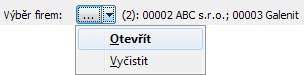
 sa otvorí
sa otvorí